
Katika mapitio haya - kuhusu huduma kuu za mfumo wa mfumo, ambayo inaweza kuwa na manufaa kwa kazi mbalimbali kutoka kupata habari kuhusu mfumo na uchunguzi kwa mazingira mazuri ya tabia ya OS. Inaweza pia kuwa ya kuvutia: kazi ndogo ya Windows Explorer.
Configuration ya mfumo.
Matumizi ya kwanza ni "Configuration ya Mfumo", ambayo inakuwezesha kusanidi jinsi mfumo wa uendeshaji umebeba na aina gani ya programu. Huduma inapatikana katika matoleo yote ya hivi karibuni ya OS: Windows 7 - Windows 10.
Unaweza kukimbia chombo kwa kuanzia aina ya "usanidi wa mfumo" katika utafutaji wa orodha ya kazi ya Windows 10 au kwenye orodha ya Windows Kuanza 7. Njia ya pili ya kuanza - bonyeza funguo za Win + R (ambapo kushinda-ufunguo na ishara ya Windows) Kwenye keyboard, ingiza msconfig katika dirisha "Run" na bonyeza Ingiza.
Dirisha la usanidi wa mfumo lina tabo kadhaa:
- Kwa ujumla - inakuwezesha kuchagua chaguo kwa boot ya Windows ijayo, kwa mfano, ili kuzuia huduma za tatu na sio madereva muhimu (ambayo inaweza kuwa na manufaa ikiwa kuna mashaka ambayo baadhi ya vitu hivi husababisha matatizo). Kutumika kama kutumika ili kufanya madirisha safi upakiaji.

- Inapakia - Inakuwezesha kuchagua mfumo unaotumiwa na default (ikiwa kuna kadhaa yao kwenye kompyuta), wezesha hali salama ya kupakua ijayo (angalia jinsi ya kuanza Windows 10 kwa hali salama), ikiwa ni lazima, wezesha vigezo vya ziada, kwa Mfano, dereva wa msingi wa video ikiwa dereva wa kadi ya video hufanya kazi kwa usahihi.
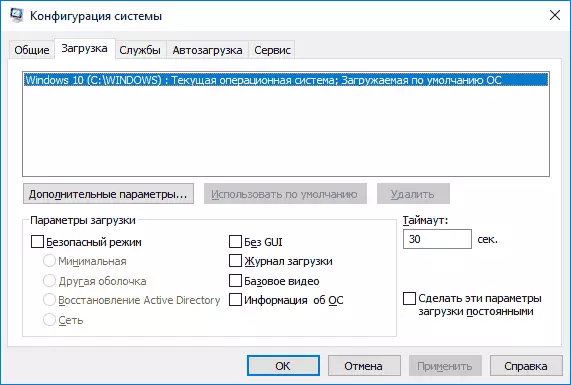
- Huduma - Zimaza au kuanzisha chaguzi za Windows-kuanza wakati unahitaji kuondoka Huduma ya Microsoft imewezeshwa kwenye huduma za Microsoft tu (pia kutumika kwa ajili ya kupakuliwa kwa madirisha kwa madhumuni ya uchunguzi).
- AutoLoad - kuzima na kuwezesha programu katika Autoload (tu katika Windows 7). Katika mipango ya Windows 10 na 8 katika mwanzo, unaweza kuzima katika meneja wa kazi, maelezo zaidi: jinsi ya kuzima na kuongeza mipango ya autoload ya Windows 10.
- Huduma - kwa haraka kuzindua huduma za mfumo, ikiwa ni pamoja na wale waliozingatiwa katika makala hii kwa habari fupi juu yao.

Maelezo ya mfumo.
Kuna mipango mingi ya tatu ambayo inakuwezesha kupata sifa za kompyuta, matoleo yaliyowekwa ya vipengele vya mfumo na kupata habari nyingine (tazama programu ili kujua sifa za kompyuta).
Hata hivyo, si kwa kusudi lolote la kupata habari, ni muhimu kuwapeleka: Orodha ya mfumo wa kujengwa "inaruhusu kutazama sifa zote za msingi za kompyuta yako au kompyuta yako.
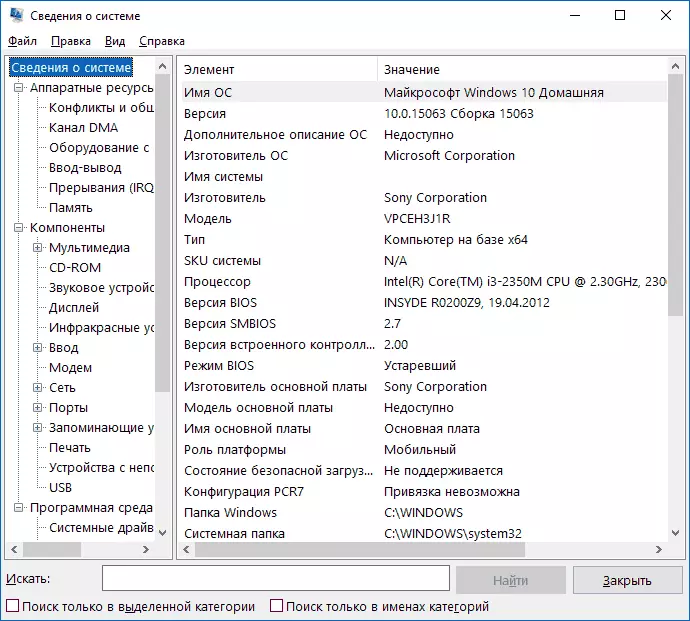
Kuzindua "habari ya mfumo", waandishi wa habari Win + R kwenye kibodi, ingiza MSINFO32 na uingize kuingia.
Kusuluhisha madirisha
Wakati wa kufanya kazi na Windows 10, 8 na Windows 7, watumiaji mara nyingi hukutana na matatizo mengine ya kawaida yanayohusiana na uendeshaji wa mtandao, kufunga sasisho na programu, vifaa na wengine. Na kwa kutafuta suluhisho, matatizo ya kawaida huanguka kwenye tovuti kama hii.
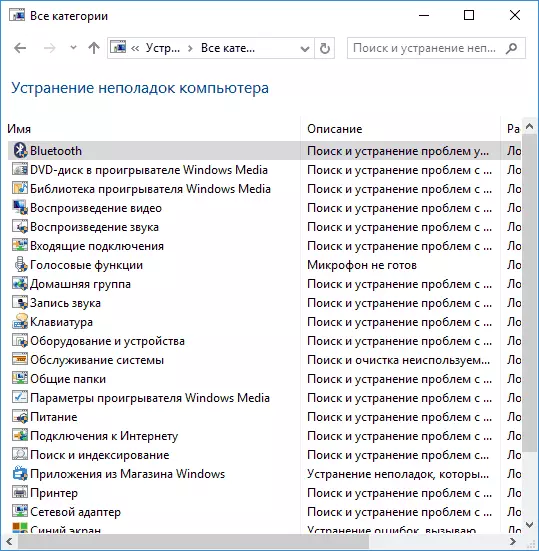
Wakati huo huo, kuna zana zilizojengwa katika matatizo ya matatizo ya kawaida na makosa, ambayo katika "msingi" kesi ni ufanisi kabisa na kuanza na tu. Katika Windows 7 na 8, matatizo ya matatizo yanapatikana katika "Jopo la Kudhibiti", katika Windows 10 - katika jopo la kudhibiti na sehemu maalum "vigezo". Maelezo zaidi kuhusu hili: Troubleshooting Windows 10 (sehemu ya maelekezo kuhusu jopo la kudhibiti pia inafaa kwa matoleo ya awali ya OS).
Usimamizi wa kompyuta
Chombo cha Usimamizi wa Kompyuta Unaweza kukimbia kwa kushinikiza funguo za Win + R kwenye kibodi na kuingia compMGMT.msc au kupata kipengee kinachofanana katika orodha ya Mwanzo katika sehemu ya Vifaa vya Utawala wa Windows.

Katika usimamizi wa kompyuta kuna seti nzima ya huduma za mfumo wa Windows (ambayo inaweza kuzinduliwa tofauti) iliyoorodheshwa hapa chini.
Scheduler ya Task.
Mpangilio wa Task imeundwa ili kuanza vitendo fulani kwenye kompyuta kwenye ratiba: ukitumia, kwa mfano, unaweza kusanidi uunganisho wa mtandao wa moja kwa moja au usambazaji wa Wi-Fi kutoka kwa kompyuta ya mbali, usanidi kazi za matengenezo (kwa mfano, kusafisha) na rahisi na zaidi .
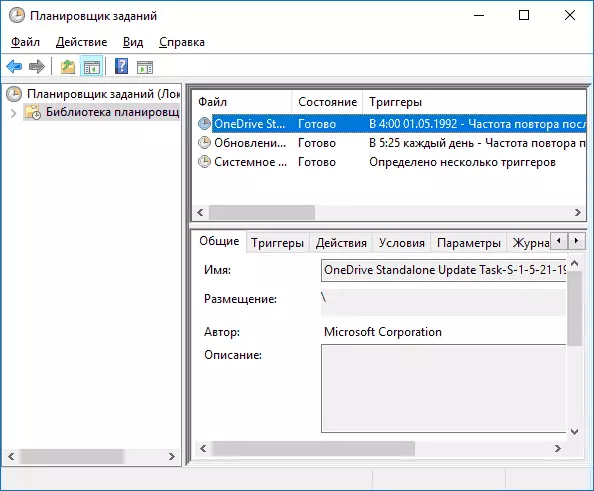
Mpangilio wa Task ya Mbio pia inawezekana kutoka kwa sanduku la "Run" - TaskSchd.msc. Kwa maelezo juu ya kutumia chombo katika maelekezo: Windows Job Scheduler kwa Kompyuta.
Tazama matukio
Kuangalia Matukio ya Windows inakuwezesha kuangalia na kupata matukio fulani ikiwa ni lazima (kwa mfano, makosa). Kwa mfano, tafuta nini kinachozuia kompyuta kuzima au kwa nini Mwisho wa Windows haujawekwa. Kuanzia kutazama tukio pia inawezekana kwa kushinikiza funguo za Win + R, amri ya Eventvwr.msc.
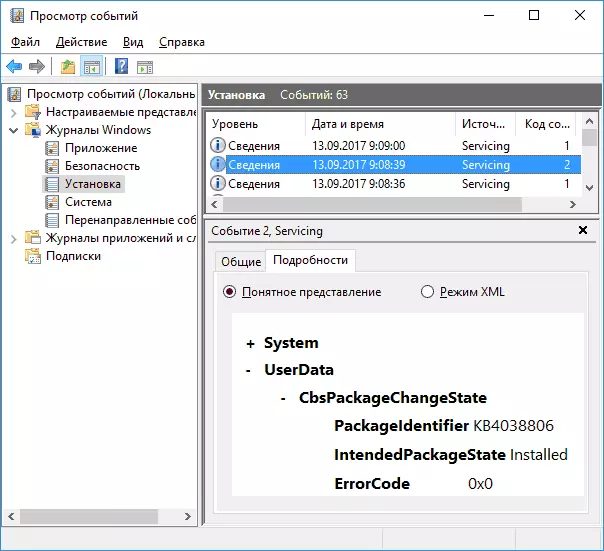
Soma zaidi katika makala: jinsi ya kutumia mtazamo wa tukio la Windows.
Ufuatiliaji wa Rasilimali.
Huduma ya "kufuatilia rasilimali" inalenga kutathmini matumizi ya rasilimali za kompyuta kwa michakato ya kukimbia, na kwa kina zaidi, kuliko meneja wa kazi.
Ili kuanza kufuatilia rasilimali, unaweza kuchagua "Utendaji" katika "Usimamizi wa Kompyuta", kisha bofya "Ufuatiliaji wa Rasilimali wazi". Njia ya pili ya kuanza - kushinikiza funguo za kushinda + r, ingiza Perfmon / Res na uingize kuingia.
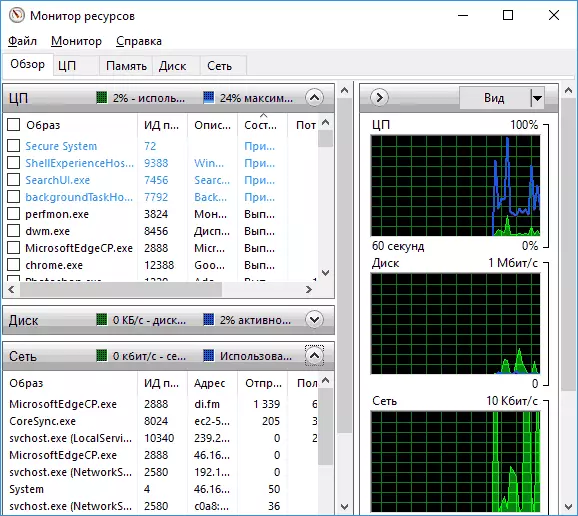
Maelekezo kwa Kompyuta juu ya mada hii: Jinsi ya kutumia Windows Resource Monitor.
Usimamizi wa Disk.
Ikiwa ni lazima, mgawanyike disk katika vipande kadhaa, ubadili barua ya gari, au, sema, "Futa Disk D", watumiaji wengi wamebeba na programu ya tatu. Wakati mwingine ni haki, lakini mara nyingi sana huo huo unaweza kufanywa kwa kutumia huduma ya usimamizi wa disk iliyojengwa, ili kuanza ambayo kwa kushinikiza funguo za Win + R kwenye kibodi na kuingia diskmgmt.msc katika dirisha la "kukimbia", kama pamoja na bonyeza haki kwenye kifungo cha Mwanzo katika Windows 10 na Windows 8.1.

Unaweza kufahamu chombo katika maelekezo: Jinsi ya kuunda D Disc, Jinsi ya Kugawanya Disk katika Windows 10, kwa kutumia "Usimamizi wa Disk".
Mfumo wa Ufuatiliaji wa Mfumo
Ufuatiliaji wa Uimarishaji wa Windows, pamoja na kufuatilia rasilimali, sehemu ya vipande vya "utendaji wa utendaji", lakini hata wale ambao wanajua kufuatilia rasilimali mara nyingi hawajui kuwepo kwa mfumo wa utulivu wa mfumo ambao unaruhusu urahisi kufahamu mfumo na kutambua makosa ya msingi.
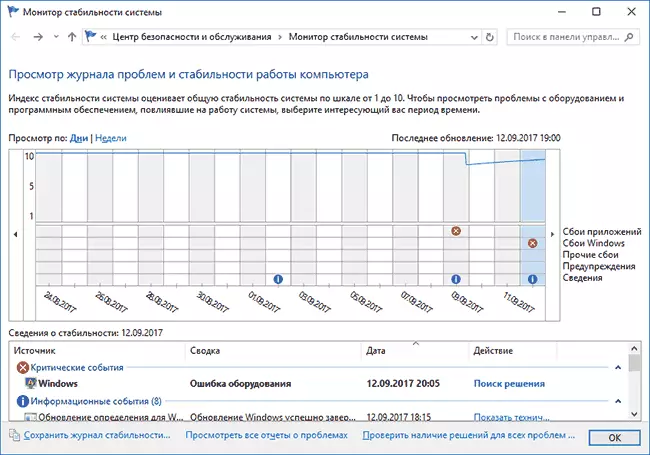
Kuanza kufuatilia utulivu, tumia amri ya Perfmon / CLE katika dirisha la "Run". Maelezo katika mwongozo: kufuatilia Windows Stability.
Huduma ya kusafisha disk iliyojengwa
Huduma nyingine ambayo sio watumiaji wote wa novice wanajua ni "kusafisha disc", ambayo unaweza kufuta salama na faili nyingi zisizohitajika kutoka kwenye kompyuta. Kuanza matumizi, vyombo vya habari vya kushinda + R na kuingia safi.

Kufanya kazi na shirika linaelezwa katika maelekezo Jinsi ya kufuta disk kutoka kwa faili zisizohitajika, kuanza kusafisha disk katika hali ya kupanuliwa.
Angalia kumbukumbu ya Windows.
Kuna matumizi ya kujengwa katika Windows ili kuangalia RAM ya kompyuta, uzinduzi ambao unawezekana kwa kushinikiza Win + R na amri ya MDSCHEED.EXE na ambayo inaweza kuwa na manufaa ikiwa unashutumu matatizo na RAM.
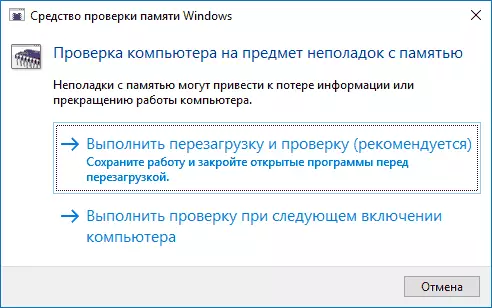
Maelezo juu ya matumizi katika mwongozo Jinsi ya kuangalia kumbukumbu ya uendeshaji ya kompyuta au kompyuta.
Nyingine zana za mfumo wa Windows.
Juu, si huduma zote za Windows zinazohusishwa na uendeshaji wa mfumo uliorodheshwa. Wengine walikuwa wamejumuishwa katika orodha kama wale ambao mara chache wanapohitajika na mtumiaji wa kawaida au ambao wengi na kwa haraka wanajua (kwa mfano, mhariri wa Usajili au meneja wa kazi).
Lakini tu ikiwa, nitatoa orodha ya maelekezo, pia kuhusiana na huduma za mfumo wa Windows:
- Tumia mhariri wa Usajili kwa Kompyuta.
- Mhariri wa Sera ya Kikundi cha Mitaa.
- Windows Firewall katika hali ya juu ya usalama.
- Mashine ya Hyper-V katika Windows 10 na 8.1
- Kujenga Backup ya Windows 10 (Njia inafanya kazi katika OS ya awali).
Labda una kitu cha kuongeza kwenye orodha? - Nitakuwa na furaha ikiwa unashiriki katika maoni.
